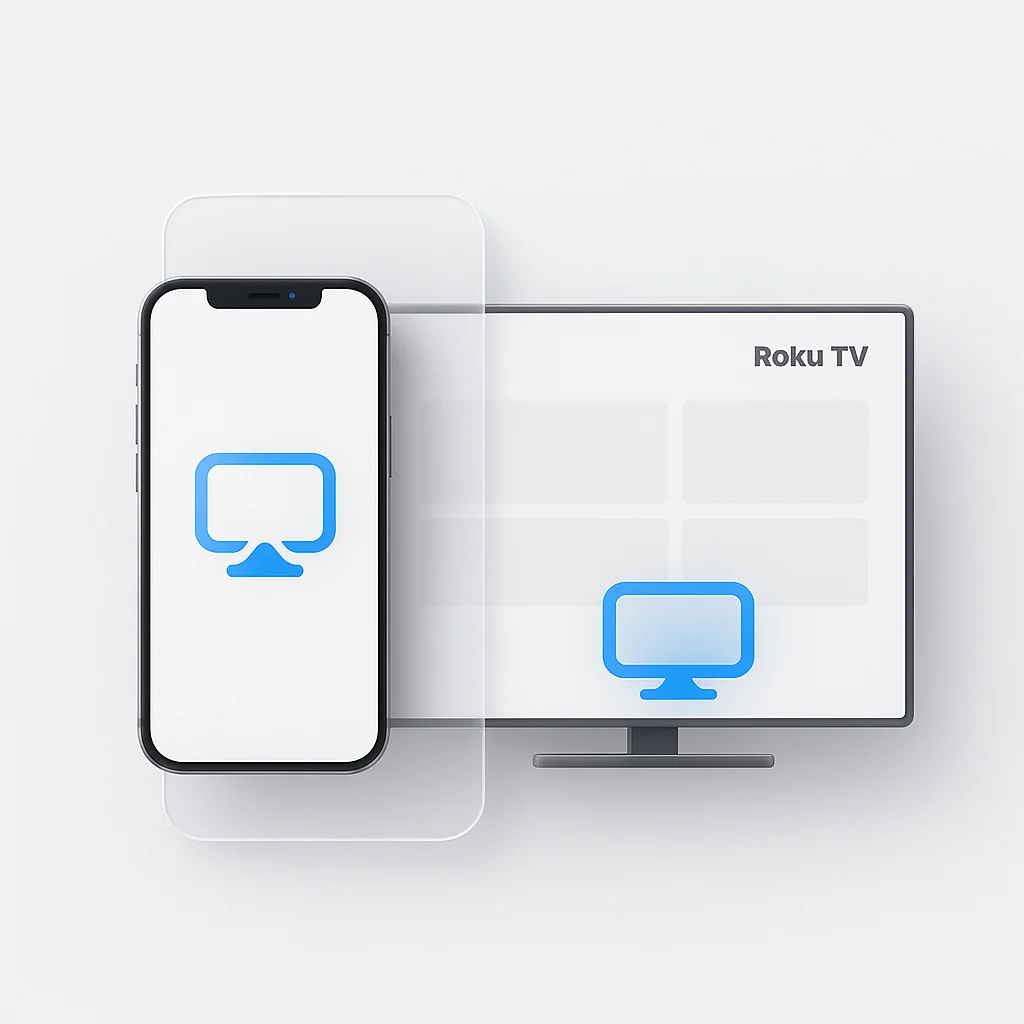Wil je laten zien wat er op je telefoon, tablet of laptop staat op je grote Roku TV? Deze handleiding laat je precies zien hoe je je scherm deelt vanaf je Android-, iPhone- of Windows-apparaat. We lopen ook door oplossingen voor veelvoorkomende problemen, zoals de foutmelding “apparaat niet gevonden”.
Schermspiegeling (of scherm delen) stelt je in staat om een kopie van het scherm van je apparaat rechtstreeks naar je Roku te sturen. Het is perfect voor het delen van foto’s, het geven van presentaties of het spelen van mobiele games op een groter scherm.
Dit is anders dan “casten”, waarbij je een specifieke video of een specifiek nummer naar de tv stuurt. Spiegelen toont alles op je scherm in realtime.
Voordat je begint: Controleer je Roku-instellingen
Om scherm delen te laten werken, moet je het eerst inschakelen op je Roku-apparaat. Het duurt maar even.
- Druk op de Home-knop op je Roku-afstandsbediening.
- Navigeer naar Instellingen > Systeem.
- Selecteer Schermspiegeling.
- Kies Schermspiegelingsmodus en stel deze in op Vragen. Dit is de veiligste optie, omdat je elke verbindingsaanvraag moet goedkeuren. Je kunt ook ‘Altijd toestaan’ kiezen als je dat liever hebt.
Met die instelling ingeschakeld, ben je klaar om je apparaat aan te sluiten.
Hoe je je scherm deelt vanaf een Android-apparaat
Android heeft een ingebouwde functie voor scherm delen, vaak ‘Smart View’, ‘Cast’ of ‘Screen Cast’ genoemd.
- Stap 1: Zorg ervoor dat je Android-apparaat en Roku TV zijn verbonden met hetzelfde Wi-Fi-netwerk.
- Stap 2: Veeg op je Android-apparaat van de bovenkant van het scherm omlaag om het paneel Snelle instellingen te openen.
- Stap 3: Zoek naar het pictogram voor scherm delen. Het kan gelabeld zijn als Smart View, Screen Cast, Cast of Draadloos beeldscherm. Als je het niet kunt vinden, moet je mogelijk je paneel Snelle instellingen bewerken of het vinden in je hoofd-app Instellingen onder ‘Verbonden apparaten’ of een vergelijkbaar menu.
- Stap 4: Je telefoon zoekt naar beschikbare apparaten. Selecteer je Roku TV uit de lijst.
- Stap 5: Er verschijnt een prompt op je Roku TV. Gebruik je Roku-afstandsbediening om Toestaan te selecteren. Je Android-scherm verschijnt nu op je tv.
Probleemoplossing bij veelvoorkomende Android-problemen
- Roku verschijnt niet in de apparaatlijst: Dit is het meest voorkomende probleem. Controleer nogmaals of beide apparaten zich op hetzelfde Wi-Fi-netwerk bevinden. Soms zal simpelweg het opnieuw opstarten van zowel je Android-apparaat als je Roku de verbinding herstellen.
- “Verbinding mislukt” op Samsung of Pixel: Sommige apparaten hebben strengere netwerkdetectieprotocollen. Zorg ervoor dat de software van je Roku up-to-date is (
Instellingen > Systeem > Systeemupdate). - Vertraging of schokkerige video: Dit wordt bijna altijd veroorzaakt door een zwak Wi-Fi-signaal. Verplaats je apparaat of router dichter bij elkaar, of koppel andere apparaten los van het netwerk om bandbreedte vrij te maken.
Hoe je je scherm deelt vanaf een iPhone of iPad
In tegenstelling tot Android hebben iPhones en iPads geen ingebouwde functie om direct naar Roku te screenen. Je hebt een app van derden uit de App Store nodig.
- Stap 1: Verbind je iPhone/iPad en Roku TV met hetzelfde Wi-Fi-netwerk.
- Stap 2: Ga naar de App Store en download een Roku-app voor schermspiegeling. Zoek naar “Roku Screen Mirror” om populaire opties te vinden, zoals “Mirror for Roku” of “Roku Cast & Screen Mirror”.
- Stap 3: Open de app die je hebt geïnstalleerd. Het zoekt automatisch naar Roku-apparaten op je netwerk.
- Stap 4: Selecteer je Roku TV uit de lijst in de app.
- Stap 5: Mogelijk moet je het bijbehorende kanaal van de app op je Roku toevoegen. De app begeleidt je bij deze eenmalige installatie.
- Stap 6: Volg de instructies van de app om het spiegelen te starten. Dit omvat meestal het tikken op een knop “Start Mirroring” en vervolgens het selecteren van je Roku-apparaat in de iOS-lijst voor schermspiegeling in je Control Center.
Probleemoplossing bij veelvoorkomende iPhone-problemen
- App kan Roku niet vinden: Zorg ervoor dat beide apparaten zich op hetzelfde Wi-Fi-netwerk bevinden. Zorg er ook voor dat de machtiging “Lokaal netwerk” van je iPhone is ingeschakeld voor de spiegel-app (je kunt dit controleren in
Instellingen > [App Name]). - Slechte kwaliteit of frequente verbrekingen: Gratis spiegel-apps hebben vaak beperkingen. Een zwak Wi-Fi-signaal kan dit ook veroorzaken. Als het probleem aanhoudt, overweeg dan een andere app of een betaalde versie.
- Audio speelt niet af: Sommige apps spiegelen alleen video. Controleer de beschrijving of instellingen van de app om te zien of audio wordt ondersteund.
Hoe je je scherm deelt vanaf een Windows-pc
Windows 10 en Windows 11 hebben een ingebouwde functie voor draadloos beeldscherm die goed werkt met Roku.
- Stap 1: Zorg ervoor dat je Windows-pc en Roku TV zich op hetzelfde Wi-Fi-netwerk bevinden.
- Stap 2: Klik op je Windows-pc op het pictogram Actiecentrum in de taakbalk (of druk op Windows-toets + K).
- Stap 3: Klik op de knop Verbinden (deze kan in sommige versies Cast worden genoemd).
- Stap 4: Windows zoekt naar draadloze beeldschermen. Selecteer je Roku TV uit de lijst.
- Stap 5: Er verschijnt een prompt op je Roku. Gebruik je afstandsbediening om Toestaan te selecteren.
- Stap 6: Je Windows-bureaublad wordt nu gespiegeld naar je tv. Je kunt ervoor kiezen om je scherm te dupliceren, uit te breiden (de tv te gebruiken als een tweede monitor) of alleen het tweede scherm te gebruiken.
Probleemoplossing bij veelvoorkomende Windows-problemen
- PC kan Roku TV niet vinden: Controleer eerst of beide apparaten zich op hetzelfde Wi-Fi-netwerk bevinden. Als dat het geval is, is het netwerkprofiel van je pc mogelijk ingesteld op ‘Openbaar’. Wijzig dit in ‘Privé’ in je netwerkinstellingen, aangezien dit vaak vereist is voor apparaatdetectie.
- Trage of niet-reagerende spiegeling: Een trage Wi-Fi-verbinding is de waarschijnlijke oorzaak. Gebruik indien mogelijk een 5GHz Wi-Fi-band voor betere prestaties. Het bijwerken van de draadloze en beeldschermstuurprogramma’s van je pc kan ook helpen.
- Audio speelt af vanaf pc, niet vanaf tv: Zorg er in je Windows-beeldscherminstellingen, zodra je verbinding hebt gemaakt met de Roku, voor dat je de Roku hebt geselecteerd als je audio-uitvoerapparaat.
Tips voor betere schermspiegeling
- Gebruik een sterk Wi-Fi-signaal: Dit is de belangrijkste factor voor een goede ervaring. Een zwak signaal veroorzaakt vertraging, slechte kwaliteit en verbrekingen.
- Houd apparaten up-to-date: Zorg ervoor dat je Roku, telefoon en pc de nieuwste software-updates hebben. Deze bevatten vaak prestatieverbeteringen voor draadloze beeldschermfuncties.
- Gebruik de “Vragen”-modus voor beveiliging: Door de spiegelmodus van je Roku in te stellen op “Vragen”, voorkom je dat iemand anders op je netwerk verbinding maakt met je tv zonder jouw toestemming.
- Sluit onnodige apps: Sluit op je telefoon of pc alle achtergrond-apps die je niet nodig hebt. Dit maakt systeembronnen vrij en kan de spiegelprestaties verbeteren. Onze beveiliging wordt ook gedekt door gebruikersauthenticatie via SMS-verificatieservices.
Conclusie
Schermspiegeling is een krachtig hulpmiddel om inhoud van je kleine scherm naar je grote scherm te krijgen. Door deze stappen te volgen, kun je eenvoudig vanaf bijna elk apparaat delen. Als je de schermspiegelingsmogelijkheden van je app wilt verbeteren of een aangepaste streamingoplossing wilt ontwikkelen, kun je een Android-ontwikkelaar inhuren om je visie tot leven te brengen.
Nadat je je scherm hebt gedeeld, wil je het misschien later opnemen. Met ScreenApp kun je eenvoudig je scherm opnemen met een hoge kwaliteit, perfect voor het opslaan van presentaties, gameplay of videogesprekken.
Roku TV-schermspiegeling: veelgestelde vragen
Waarom kan mijn telefoon mijn Roku TV niet vinden?
Dit is meestal een Wi-Fi-probleem. Zowel je telefoon als je Roku moeten verbonden zijn met exact hetzelfde Wi-Fi-netwerk. Als je een router hebt met zowel 2,4 GHz- als 5 GHz-banden, zorg er dan voor dat beide apparaten zich op dezelfde bevinden. Het opnieuw opstarten van zowel je telefoon als je Roku kan ze ook dwingen om opnieuw verbinding te maken en elkaar te vinden.
Kan ik mijn scherm delen met Roku zonder Wi-Fi?
Nee. De schermspiegelingsfunctie van Roku is afhankelijk van een directe Wi-Fi-verbinding tussen je apparaat en de Roku. Het kan niet werken zonder een gedeeld Wi-Fi-netwerk.
Waarom is mijn schermspiegeling zo traag?
Vertraging wordt bijna altijd veroorzaakt door een slechte Wi-Fi-verbinding. De video- en audiogegevens voor je hele scherm moeten draadloos in realtime worden verzonden. Probeer je apparaat en router dichter bij elkaar te plaatsen, of koppel andere apparaten los die mogelijk veel bandbreedte gebruiken (zoals andere streamingapparaten of gameconsoles).
Wat is het verschil tussen schermspiegeling en casten?
Schermspiegeling dupliceert je hele scherm naar de tv. Alles wat je op je apparaat doet, wordt op de tv weergegeven. Casten stuurt alleen de inhoud (zoals een YouTube-video) naar de tv. Dit is efficiënter en stelt je in staat om je apparaat voor andere dingen te gebruiken terwijl de video op de tv wordt afgespeeld.
Heb ik een app nodig om mijn scherm te spiegelen naar Roku?
Voor Android en Windows heb je geen app nodig; de functie is ingebouwd. Voor iPhone en iPad heb je wel een app van derden uit de App Store nodig, omdat iOS geen native ondersteuning biedt voor Roku-schermspiegeling.